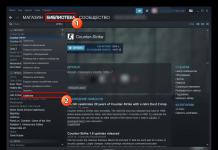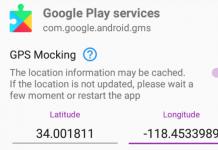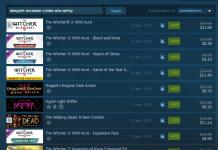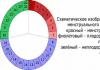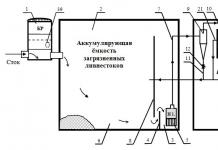Щоб змусити Steam-гру працювати за певними правилами і відповідно до конкретних параметрами, можна виставити певні параметри запуску. Робити це зручно через ігровий клієнт сервісу - так користувач без праці зможе налаштувати конкретні параметри для кожної гри окремо.
Як можна зрозуміти, параметри запуску виляють на те, як саме буде запущена гра. Це дуже зручно в першу чергу при виникненні проблем, через які гра вилітає або взагалі не хоче запускатися. Крім цього, користувач зможе задати одну з розширених налаштувань, якої немає в меню налаштувань гри, без ручного редагування конфігураційного файлу. І, нарешті, так можна отримати деякі додаткові можливості, такі як внутрішньоігрову консоль.

Тепер розберемо, які взагалі команди сюди можна вписувати.
ігри Valve
Всі ігри від Valve (антологія Counter Strike, Dota 2, серія ігор Left 4 Dead і ін.) Мають і підтримують певний, практично однаковий набір параметрів, які можна задавати до будь-якої з них. Повний список цих ігор можете переглянути в Магазині Steam, вибравши цього розробника, або просто перейшовши за посиланням нижче.
Для них доступні наступні параметри:
- -autoconfig - скидання налаштувань графіки і продуктивності до стандартних значень, які підтримуються вашим ПК. Якщо ви міняли файл CFG вручну, гра буде ігнорувати всі настройки;
- -dev - режим розробника, відключення фонової автозавантаження карт і діалогу підтвердження виходу з гри;
- -condebug - включення запису команд, введених в консолі. Збереження відбувається в текстовий файл «Console.log», Який ви знайдете в локальній папці Steam;
- -console - запуск гри з консоллю розробника;
- -dxlevel - гра буде використовувати конкретну версію DirectX. Актуально при використанні старих відеокарт, де продуктивність залежить від версії DirectX. Деякі їх можливих значень: -dxlevel 80, -dxlevel 81, -dxlevel 90, -dxlevel 95, -dxlevel 98.
Зверніть увагу, що ігри від Valve не підтримують DirectX 7 і нижче - це загрожує вильотами ігор.
- -fullscreen - запуск гри в повноекранному режимі;
- -windowed або -sw - запуск гри у віконному режимі;
- -16bpp або -32bpp - запуск гри з середньої або високою глибиною кольору. Параметр працює тільки на движку GoldSource;
- -w - запуск гри з дозволом, розрахованим по заданій ширині;
- -h - запуск гри з дозволом, розрахованим по заданій висоті. Слід враховувати, що при виставленому параметрі -w висота розраховується автоматично, тому вручну вводити його немає необхідності, хоча часто гравці виставляють обидва цих параметра самостійно, наприклад, -w 800 -h 600;
- -refresh - запуск гри з певною частотою оновлення;
- -heapsize - обмежувач обсягу оперативної пам'яті (в кілобайтах, з урахуванням, що в одному МБ 1024 КБ), який відтепер може задіяти гра;
- -nocrashdialog - відключення виведення деяких повідомлень про помилки читання пам'яті;
- -novid або -novideo - щоб відтворювати фірмової заставки Valve при запуску гри;
- -lv - включення деяких параметрів режиму зниженої жорстокості в Left 4 Dead;
- -sillygibs - включення режиму зниженої жорстокості в Team Fortress 2.
Крім цього, є можливість заздалегідь задати деякі параметри графіки і деталізації:
- + R_rootlod X - зміна рівня деталізації моделей, де X може бути 0 (Високий), 1 (Середній) або 2 (Низький);
- + Mat_picmip X - зміна рівня деталізації текстур, де X може бути 0 (Високий), 1 (Середній) або 2 (Низький);
- + Mat_reducefillrate X - зміна рівня деталізації шейдеров, де X може бути 0 (Високий) або 1 (Низький);
- + R_waterforceexpensive X - зміна рівня деталізації води, де X може бути 0 (Низький) або 1 (Високий);
- + R_waterforcereflectentities X - зміна рівня деталізації відображення у воді, де X може бути 0 (Низький) або 1 (Високий);
- + R_shadowrendertotexture X - зміна рівня деталізації тіней, де X може бути 0 (Низький) або 1 (Високий);
- + Mat_colorcorrection X - зміна режиму корекції кольору, де X може бути 0 (Вимкнений) або 1 (Включений);
- + Mat_trilinear 0 - використання білінійної режиму, який менше вимогливий до ресурсів системи;
- + Mat_trilinear 1 - використання трилінійного режиму, більш вимогливого до ресурсів системи;
- + Mat_forceaniso X - використання трилінійного режиму, де X може бути 2, 4, 8 або 16. Більш високий рівень фільтрації вимагає більше ресурсів системи;
- + Mat_hdr_level X - зміна рівня розширеного динамічного діапазону світлових ефектів, де X може бути 0 (Відключення, зниження вимог ресурсів системи) або 2 (Повна промальовування, що дає більше навантаження на ПК).
решта гри
Багато ігор від сторонніх розробників мають свої параметри запуску, і хоча частково перераховані вище підійдуть і до них, але все ж переліки команд будуть відрізнятися. Знайти їх простіше всього через пошуковики. Наприклад, так виглядає.
Параметри запуску клієнта Steam
Крім ігор ви можете призначити параметри запуску і для самого клієнта.

Тепер ви знаєте, як можна застосувати параметри запуску до ігор в Steam і використовувати їх для того, щоб запускати гри з певними командами.
Сучасні програми, як правило, автоматично налаштовуються під дозвіл дисплея - проте у любителів пограти в старі екшени або аркади може виникнути питання, як зробити гру на весь екран.
Тому що додаток, створене 10, 15 або навіть 25 років тому, на сучасному може відображатися лише частково.
Іноді ж таке питання виникає і при запуску.
Існує ряд причин, за якими це відбувається, а також кілька способів повернути все в норму і пограти в повноекранному режимі.
Спосіб 1. Використання «гарячих клавіш»
Досить часто перевести гру або будь-яке інше додаток повний екран можна всього лише натисненням 2 клавіш - «Alt» і «Enter».
Спосіб допомагає не тільки в старих іграх, але і в сучасних - наприклад, в WoT.
Те ж поєднання клавіш при необхідності поверне віконний режим назад.
Спосіб 2. Зміна параметрів запуску
Іноді буває, особливо якщо ви граєте на чужому комп'ютері, що запуском в віконному режимі гра зобов'язана виставленому у властивостях ярлика параметру «-window».
Він може бути записаний в рядку «Об'єкт» властивостей ігрового ярлика.
Прибравши цей напис, можна відновити стандартний запуск на весь монітор.
У цьому випадку варто вибрати у властивостях ярлика або самого додатка вкладку "Сумісність" і підібрати операційну систему.
Однак найчастіше список ОС закінчується на Windows Vista, і власнику сучасної ОС, наприклад, цей спосіб не допоможе.
Спосіб 3. Налаштування відеокарти
У деяких випадках запускати гри на весь екран заважають застарілі драйвера відеокарти. Питання вирішується їх оновленням або повної перевстановлення.
Меню настройки відеокарти кожного виробника виглядає по-різному.
Наприклад, для продукції компанії користувачеві доведеться відкрити в меню Пуск / Панель управління.
Тут вибирається Панель управління nVidia і вибрати там регулювання масштабування. При його включенні гра повинна розширитися до розмірів екрану.

Для відеокарт марки ATI потрібно запуск програми Catalyst Control Center.
А для інтегрованих карт Intel Graphics, часто встановлюються на, потрібно виконати цілий ряд дії, описаних окремо.
Спосіб 4. Налаштування гри
Деякі ігри на сучасних ОС, наприклад, на дозволяють встановлювати повноекранний або віконний режим в своїх графічних налаштуваннях.
Цю можливість можна виявити, запустивши гру, яка з якоїсь причини запускається у вікні, тобто не на весь екран.
Рішення проблеми:
- Зайти в налаштування;
- Знайти пункт, який відповідає за запуск у віконному або повноекранному режимі;
- Включити режим або поставити галочку.
Іноді після зміни налаштувань гру доводиться перезапускати. При цьому зазвичай неважливо, ніяка стоїть операційна система, ні дозвіл екрана.

Спосіб 5. Зміна дозволу
Якщо все вищеперелічене не допомогло домогтися приведення дозволу гри в нормальний стан, можливо, гра досить стара для того, щоб запустити на весь екран в.
Іноді в цьому випадку картинка виглядає нечіткої.
І усунути проблему можна тільки одним способом - змінити дозвіл вашого екрану.
Після цього, правда, перестануть запускатися інші програми, більш сучасні і розраховані на нормальні параметри.
Тому, погравши в гру, необхідно повернути монітора звичайне для нього дозвіл.

Якщо ж гра вимагає дозволу 640х480, а монітор його не підтримує, є ще один варіант. Він вибирається у властивостях ярлика на вкладці сумісності.
Важливо! Варто відзначити, що дана функція дозволяє після виходу з гри повернути нормальне дозвіл автоматично.

Вирішення питання на ноутбуці
Якщо проблема з відкриттям не на всю висоту або ширину екрану додатком виникла на ноутбуці Windows, вона може полягати в неправильно виставлених параметрах вбудованої відеокарти Intel Graphics.
Для її усунення потрібно:
- Встановити програмне забезпечення від виробника карти;
- Відкрити меню графічних характеристик, що з'являється при натисканні правою кнопкою миші по порожній області робочого столу;
- Знайти розділ «Дисплей» і відкрити його основні параметри. Він може бути відсутнім, якщо на ноутбуці і так встановлено максимальний дозвіл.

Зменшивши дозвіл, отримують можливість змінювати параметри екрана.
Закривши панель Intel, можна запускати всі потрібні програми, які будуть тепер розтягуватися на всю площу дисплея.
Іноді при цьому може погіршитися чіткість початкового зображення.
Тому після гри варто відключити масштабування і користуватися ним тільки для цієї конкретної програми.
Підведемо підсумки
Знаючи, як відкривати гри і програми в повноекранному режимі, можна помітно спростити процес роботи і гри. Як правило, всі ці методи вимагають трохи дій.
А деякі з них дозволяють, витративши небагато часу відразу, далі не турбуватися про не відкривати на весь екран іграх.
Як зробити гру на весь екран? на ноутбуці
5 способів - Як зробити гру на весь екран
Не всі знають, як запустити гру у віконному режимі, проте більшості користувачів приходила в голову подібна ідея. Іноді через незручності в плані перемикання між іншими програмами, оскільки кожен раз згортати одну гру, щоб заглянути в інше місце, не завжди позитивно впливає на нерви грає. Іноді через відсутність можливості в тій чи іншій грі зробити скріншот за допомогою PrtScrn'а і Paint'а, тому що деякі замість повноцінного зображення копіюють лише чорні вікна. Іноді через маленького дозволу екрану, передбаченого грою, через що доводиться дивитися на неідеально чітке зображення за умови, що ваш монітор куди більше. Іноді через інших, більш вагомих причин. У будь-якому випадку зі статті ви дізнаєтеся, як запустити гру у віконному режимі, для яких би цілей вам це знання не знадобилося.
Спосіб 1: поєднання клавіш
Перше, що можна спробувати зробити - це натиснути одночасно Alt + Enter. Це не тільки найпростіший спосіб, але і найефективніший, оскільки саме так можна перемкнути більшість ігор в необхідний нам режим. Якщо вам набрид він, досить повторно натиснути на вищезазначене поєднання клавіш, і повноекранний режим повернеться, і ви зможете продовжувати гру так, як раніше.
Цей спосіб зручний і легкий, за що цінується усіма, хто його знає. Інша справа, що не всі ігри підтримують таку команду. В цьому випадку можна також спробувати натиснути інші клавіші, які є аналогічними «Alt + Enter»: F11 або Ctrl + F.
Спосіб 2: властивості ярлика
Цей метод самий ненадійний, оскільки з багатьма іграми (принаймні, сучасними) він просто не спрацьовує. Однак ви все одно повинні знати «як». Запустити гру у віконному режимі можна також за допомогою додавання до ярлику гри, що в більшості випадків розташований на робочому столі, певної написи. Найчастіше спрацьовує «-window». Коли це не діє, можна спробувати вставити команду «-w» або «-win».
Отже, куди і як вписувати. Заходимо на робочий стіл і натискаємо правою кнопкою миші на ярлик необхідної гри, щоб зайти в «властивості». Там ми бачимо виділену рядок під назвою «об'єкт», де показано розташування самої гри і додано «exe» в кінці. Туди-то нам і треба прописати наші команди. В самому кінці ви ставите додатковий пробіл, після чого додаєте «-window» (без лапок, ясна річ). Потім натискаєте «ОК» і відкриваєте гру у віконному режимі, якщо це дійсно подіяло.

Спосіб 3: настройки
Оскільки віконний режим в іграх цікавить багатьох користувачів, творці помічають це, а тому прагнуть зробити умови для своїх клієнтів максимально комфортними. В цьому випадку не доведеться жати клавіші або змінювати властивості ярлика. Іноді досить просто зайти в налаштування гри і поритися в них в пошуках цікавого.

Отже, найчастіше настройки екрану розташовані в розділі «графіка» або «відео». Саме там ви можете побачити написи «Повний екран», «В вікні», «Віконний режим» і т.п. з наявністю галочки, яку можна як поставити, так і прибрати. Іноді для вступу нових налаштувань необхідно перезапустити гру, враховуйте це і намагайтеся змінювати налаштування не в той момент, коли у вас на кону важлива Незбережені місія.
Деякі ігри пропонують вибрати відразу при запуску гри. Втім, якщо ви задалися питанням «як запустити гру у віконному режимі», значить, навряд чи вам таке пропонує саме ваша іграшка.
висновок
Все, тепер ви знаєте, як зробити віконний режим гри, і можете спробувати застосувати отриману інформацію на практиці. Однак хотілося б нагадати, що деякі ігри «їдять» більше, коли запущені саме в такому режимі, тобто повноцінний вимагає менше потужності. Якщо ви розумієте, що віконний режим ваш комп'ютер не тягне, краще не ризикуйте. Втім, так реагують далеко не всі ігри, а лише деякі, тому випробувати ви просто зобов'язані. Запам'ятайте, як запустити гру у віконному режимі, тому що це може стати в нагоді в подальшому навіть в тому випадку, якщо ви не завзятий геймер.
Всім привіт, напевно майже всі гравці гри H1Z1 стикалися з такою проблемою коли практично нічого не видно вночі, особливо якщо ваш комп'ютер слабкий і ви поставили самі мінімальні налаштування.
Для початку нам треба зробити гру в режим: Віконний, без рамки.
Тепер заходимо в папку з грою. У мене вона знаходиться по такому шляху - D: \\ Steam \\ steamapps \\ common \\ H1Z1
І шукаємо там файл з назвою - UserOptions.ini. Заходимо туди і шукаємо там два рядки: Mode \u003d Fullscreen і FullscreenMode \u003d Fullscreen.
Значення після слова Mode замінюємо на WindowedFullscreen.
А значення після слова FullscreenMode на Windowed
У нас повинно вийти так:
Тепер у нас гра перейшла в повноекранний режим без рамки. Вітаю ви чудові!


І ставимо повзунок на найвище значення (Екран повинен значно посветлеть):

Все, в грі має так само посветлеть як і на екрані.
Щоб відновити колишню яскравість треба просто зробити як в пункті з калібруванням кольору але тільки де повзунок натиснути скинути, Робіть це після того як почнеться день або як закриєте гру.
Трохи про те як влаштований крафт
Щоб зробити якийсь предмет необхідно знати рецепт його виготовлення. Рецепти вивчаються в розділі Discovery в інвентарі. Там є чотири віконця куди поміщаються предмети. Покласти туди можна тільки підсвічені предмети. Підсвічуванням показується які предмети сумісні між собою. Якщо кнопка "Discovery" не стає активною - значить не все необхідні предмети для вивчення рецепта знаходяться в віконцях. Також під віконцями пишеться потенційна кількість рецептів, яке можна дослідити з даними речами. Для вивчення рецептів не обов'язково мати необхідну кількість предметів для їх створення. Досить по одному примірнику кожного предмета. Наприклад щоб вивчити невелику сумку (Satchel) потрібно просто вивчити шматочок тканини (Scrap of Cloth), а ось щоб зробити її потрібно 6 шматочків тканини.
Ось тут є непоганий.
Перш за все вам потрібно цибулю.
Зробити його дуже просто. Відкриваєш інвентар і рвеш (Shred) на собі майку (в майці не повинно знаходитися жодних предметів) і отримуєш з неї кілька шматків тканини (Scrap of Cloth), потім ламаєш кілька палиць (wood stick), просто підходиш до кущів і тиснеш кнопку "E ". Хочу зазначити, що потрібні саме палиці (wood stick), а не гілки (branch), які можна отримати збираючи ягоди і використовувати як кийки. Тепер у нас є все необхідне.
Відкриваєш інвентар, вкладка Discovery. Досліджуєш спочатку палиці і ганчірки разом, потім тільки палки. Ідеш в розділ крафта і робиш собі лук і стріли. Зомбі побивається з такого лука одним пострілом в голову. Не забувайте, що по клавіші Q персонаж відштовхує від себе зомбока.
Необхідно знати, що можна зробити більш якісний дерев'яний лук
(Wooden Bow), але для цього потрібні ще й нитки (Spool of Twine). Їх можна знайти в сміттєвих контейнерах біля будинків. Рецепт лука такий: 2 х Wood Sticks, 1 х Spool of Twine, 1 х Scrap of Cloth.
Як зробити собі рюкзак:
- Знаходьте 6 шматочків тканини (Scrap of Cloth, можна вбивати зомбарів і "рубати" їх сокирою / ножем, і будуть випадати шматочки тканини) і робите з них невелику сумку (Satchel) місткістю 300;
- Знаходьте монтировку (crowbar) і шляхом "побиття" нею каркасів машин добуваєте металевий сміття (scrap metal), з нього робите металеві шматочки (Metal Shard; треба два рази досліджувати металевий сміття для цього), а з них цвяхи (Nails);
- Потім робите з 4 палиць (wood stick) і 4 цвяхів (nails) каркас для рюкзака (Backpack Frame);
- Потім досліджуєте свою тряпочние сумочку (Satchel) і каркас для рюкзака (Backpack Frame), з'являється рецепт нормального рюкзак на 1200.
Як розпалити багаття, закип'ятити воду і таке інше.
Перш за все - збирайте ожину (Blackberry).
Вона ваш кращий друг. Вона трохи втамовує спрагу і голод і її скрізь дуже багато. А в подальшому з неї можна буде зробити корисний морс. Чув, що розробники хочуть зробити так, щоб після поїдання великої кількості ягід пробивав дикою пронос і наступні за ним ослаблення і зневоднення.
Щоб зробити багаття нам буде потрібно пара колод (Wood Log), що видобуваються шляхом рубки дерев. Так що сокира нам необхідний. Якщо не можете знайти сокиру, але у вас є монтування (crowbar), то ви можете назбирати металевий сміття (scrap metal) шляхом "побиття" поламаних машин і зробити з однієї дерев'яної палиці (Wood Stick) і одного металевого сміття (scrap metal) сокиру (Makeshift Hatchet).
З двох колод споруджуємо костровіще (Сampfire, відразу є в рецептах). Тепер нам потрібно його розпалити.
Можна один раз підпалити багаття фаєрів, який дається при народженні персонажа (інформація перевіряється). Або запальничкою (lighter), якщо вам пощастить її знайти. Якщо нічого цього немає, то вам буде потрібно Лучкова дриль (Bow Drill). Загалом дощечка з палицею для добування вогню шляхом тертя. Щоб зробити таку потрібно:
- 1 дошка (Wood Plank, легко отримати розламавши дерев'яний ящик);
- 1 шматочок тканини (Scrap of Cloth);
- 1 палиця (wood stick).
Також змішавши чисту воду (Purified Water) і ягоду (Blackberry) можна отримати ожиновий морс (Blackberry Juice), який краще втамовує голод і спрагу, ніж якби ви просто пили воду і їли ягоди.
Воду можна набирати в порожні пляшки просто використовуючи їх поруч з джерел води (річка, озеро або колодязь), а також під час дощу. Щоб отримати воду з водозбірника треба туди порожніх пляшок поставити і вони потихеньку будуть наповнюватися.
Як дізнатися де ти знаходишся
Ось вам .
Команда / loc в чаті (активується клавішею Enter) видає твої координати. Потрібні тільки координати Х і Z, Тому що Y - це висота. Робиш пару кроків в різні боки, дивишся / loc і знаходиш напрямок в якому треба йти (якщо знаєш координати іншого місця).
Якщо ти вибіг на дорогу і наткнувся на дорожній знак типу "25 north", то це означає, що ти йдеш по 25 шосе в північному напрямку.
Команди чату і емоції в грі
Використовуючи клавіші F1-F11 ви зможете змусити вашого персонажа виконати різні дії типу помахати рукою або знаменитий "чайний пакетик":
- F1 - вітально помахати рукою;
- F2 - здатися, підняти руки вгору;
- F3 - оплески;
- F4 - "йдемо зі мною";
- F5 - "я тебе вб'ю", персонаж начебто перерізає опонентові горло;
- F6 - "чайний пакетик";
- F7 - сміх, LOL;
- F8 - не згоден;
- F9 - згоден;
- F10 - понтоваться;
- F11 - "пішов ти!", U.
- / Friends - команди для роботи з списком друзів. Поки, схоже, не працює.
- / Loc - отримуєте свої координати
- / Respawn - самогубство.
Як змінити налаштування управління і екрану
У самій грі не можна змінити налаштування управління або включити віконний режим. Зате це можна зробити шляхом зміни файлів UserOptions.ini і InputProfile_User.xml.
Для цього потрібно відкрити папку з грою де лежать ці файли. Є два способи:
- З: \\ ProgramFiles \\ Steam \\ SteamApps \\ common \\ H1Z1 \\;
- В Steam "е відкрити властивості гри - локальні дані - показати локальні дані.
УВАГА:
обов'язково збережіть де-небудь у себе оригінали файлів для відновлення, якщо щось піде не так.
Тепер безпосередньо про те як змінити режим з Fullscreen "а на Windowed:
- знайшли файл UserOptions.ini і відкрили його за допомогою Блокнота або іншого текстового редактора;
- у вікні, знаходимо
FullscreenWidth \u003d 1920
FullscreenHeight \u003d 1080
Mode \u003d Fullscreen
FullscreenMode \u003d Fullscreen - змінюємо
Mode \u003d Fullscreen на Mode \u003d WindowedFullscreen
FullscreenMode \u003d Fullscreen на FullscreenMode \u003d Windowed - потім закриваємо вікно і зберігаємо зміни.
Що робити з читерамі
Післямова
Якщо моє керівництво здалося вам корисним, то поставте, будь ласка, лайк і додайте в обране. З появою нової інформації про гру керівництво буде доповнюватися. Задавайте свої запитання в коментарях, або в ЛС. Також можете додатися до групи в ВК в якій я перебуваю і задати своє питання там.
Наша група в [В] контакте -